
/ 今日科技快讯 /
近日,社交媒体网站“脸书”表示,他们正在调查一则贴文,这则贴文指出,一个数据库暴露在网络上,当中含有超过2.67亿“脸书”用户的姓名与电话号码等数据。根据英国数据研究公司Comparitech网站上一则贴文,数据库上周被放上一个在线黑客论坛供人下载,这个论坛显然隶属于某个犯罪集团。
/ 作者简介 /
本篇文章来自尤进进的投稿,分享了他如何设置个性化的Android Studio开发界面,相信会对大家有所帮助!同时也感谢作者贡献的精彩文章。
/ 前言 /
Android Studio是我们Android开发的标准IDE,同时它也是Flutter开发的推荐IDE。工欲善其事必先利其器,想要爽心悦目地写代码,首先需要打造一个好看又能打的开发环境。Android Studio安装之后的默认字体太小,Logcat显示区的日志并不显眼,三种自带主题(Darcula、High contrast、IntelliJ)也并不是那么满意。这时候就要通过一系列的设置来满足自我需求了。
/ 字体 /
全局界面
字体大小:Settings->Appearance&Behavior->Appearance
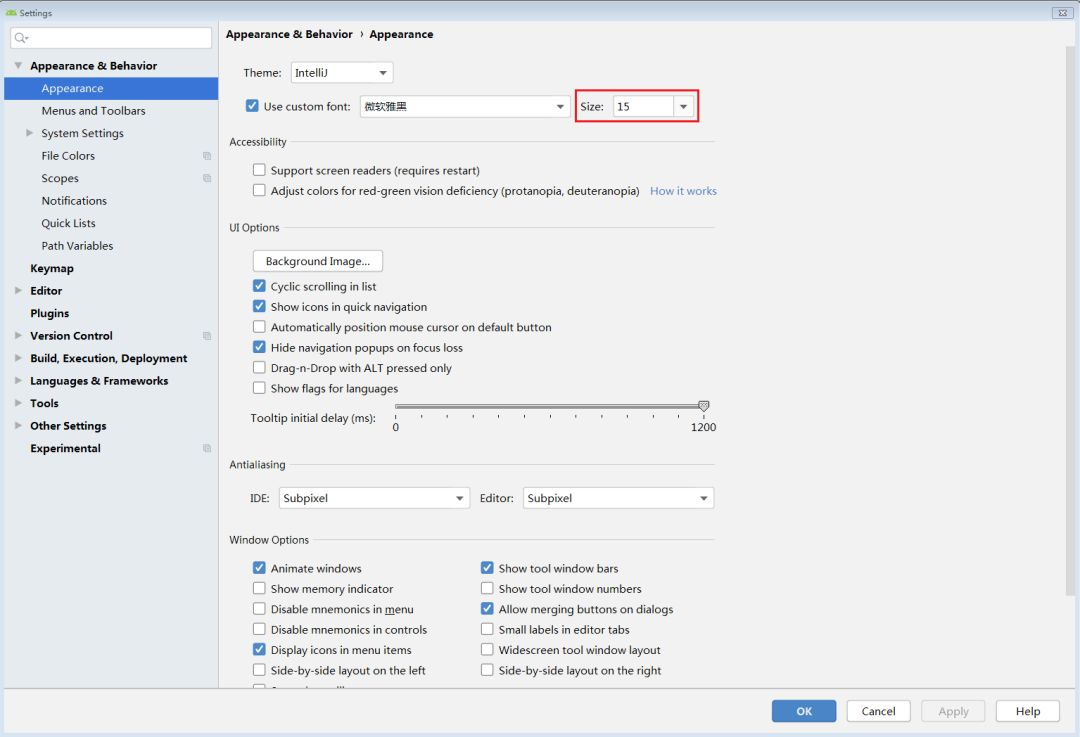
个人建议Size设置为15较为合适,但是这个设置并不包括代码编辑区(如Java代码编辑区)和Logcat显示区。
代码编辑区
字体大小:Settings->Editor->Font
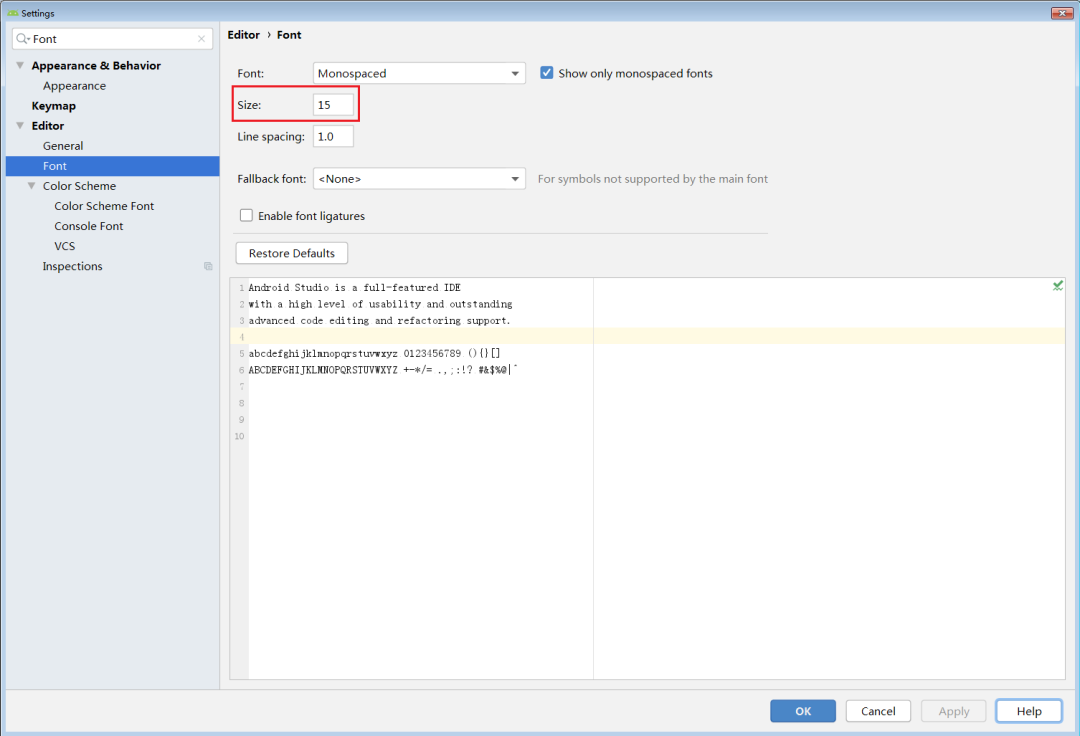
这个设置能同时调整代码编辑区和Logcat显示区字体大小,个人建议Size设置为15较为合适。
背景颜色:Settings->Color Scheme->General
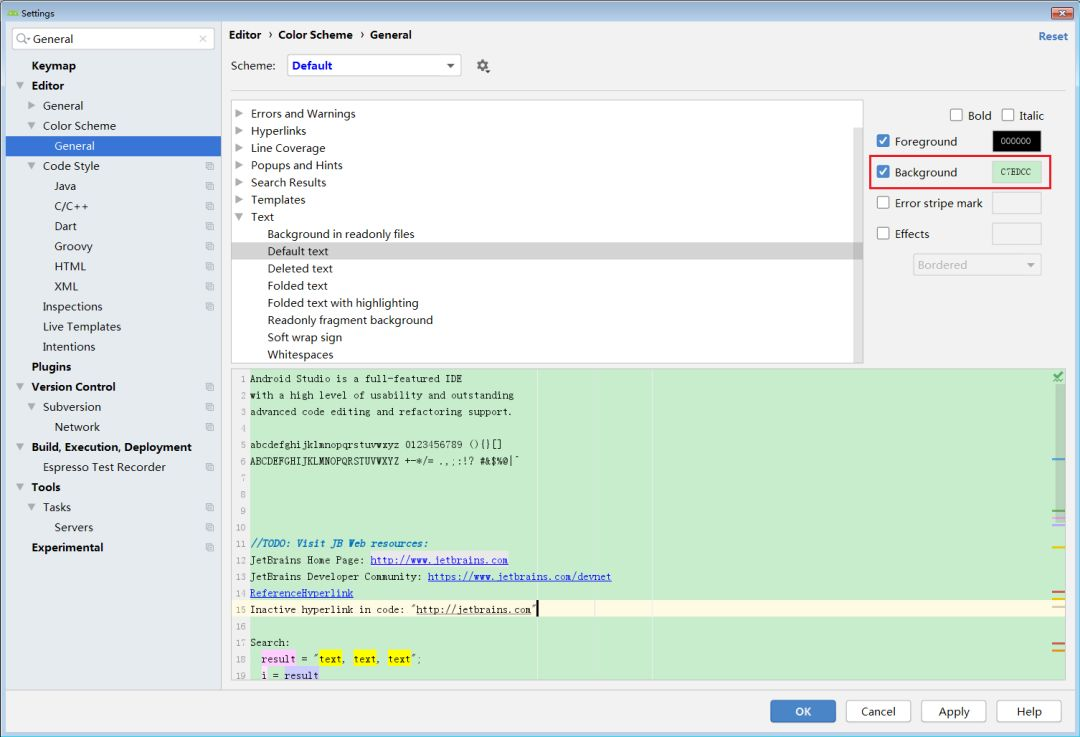
通过给Background设置一个颜色值,比如我这里使用护眼的绿色C7EDCC,有利于保护眼睛。这里只是提一下设置的方法,接着我会去掉这个背景颜色,原因往下看。
Logcat显示区
字体大小:Settings->Editor->Font
Logcat显示区与代码编辑区的字体大小调整方式相同。
字体颜色:Settings->Editor->Color Scheme->Android Logcat
Logcat显示区在Android日常开发调试中查看的频率非常高,而Android Studio默认的Logcat显并不显眼,这个时候有一个好的显示效果无疑是事半功倍。
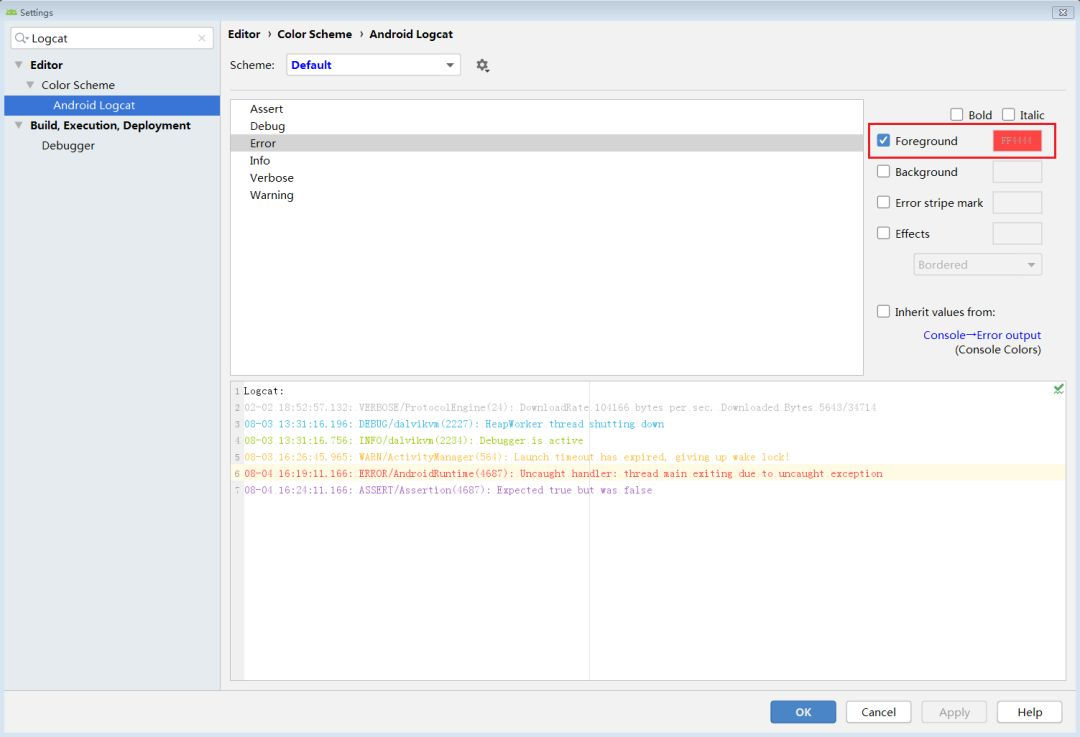
如图,通过给不同的日志级别设置不同的颜色值,使得Logcat显示区非常显眼,且不同级别日志对比明显。具体的颜色值参考如下:
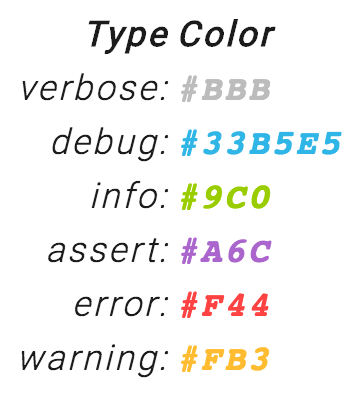
/ 背景 /
直接在AndroidStudio中设置Settings->Appearance&Behavior->Appearance
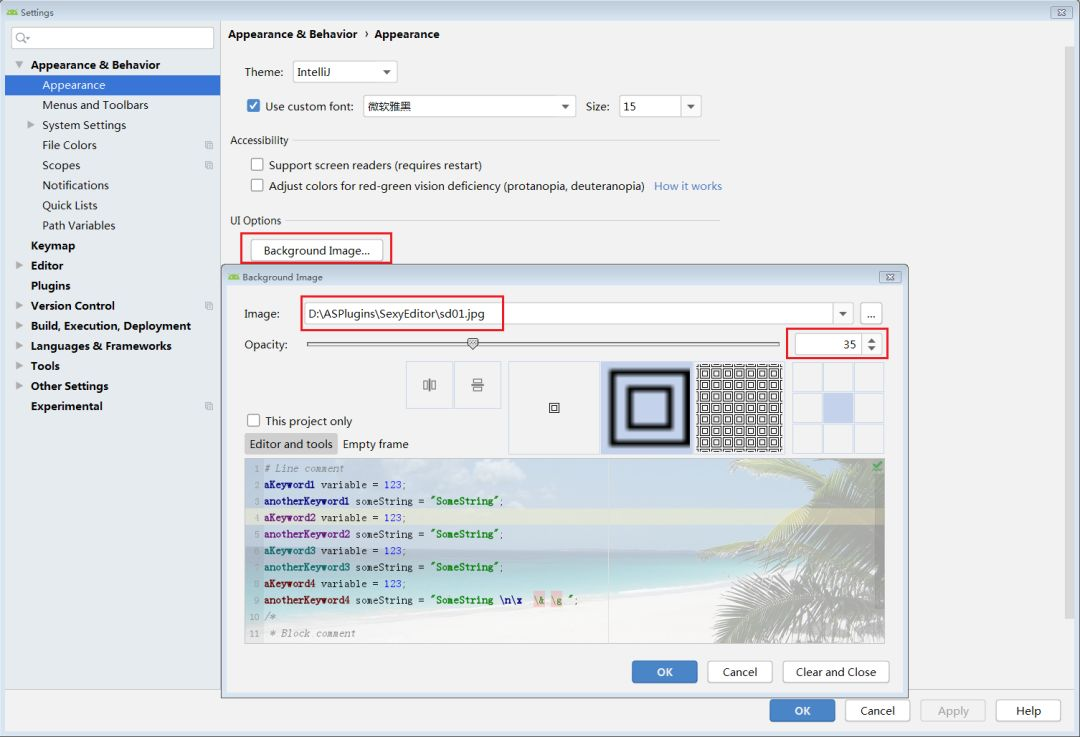
较新版本的Android Studio已经可以支持将一张大图片设置为全局背景了。如上图,通过Background Image的设置之后,我们已经大功告成了,Android Studio非常漂亮了!简直就是爽心悦目!这也是我不给代码编辑区设置背景颜色的原因了,因为使用背景图片要更好看!
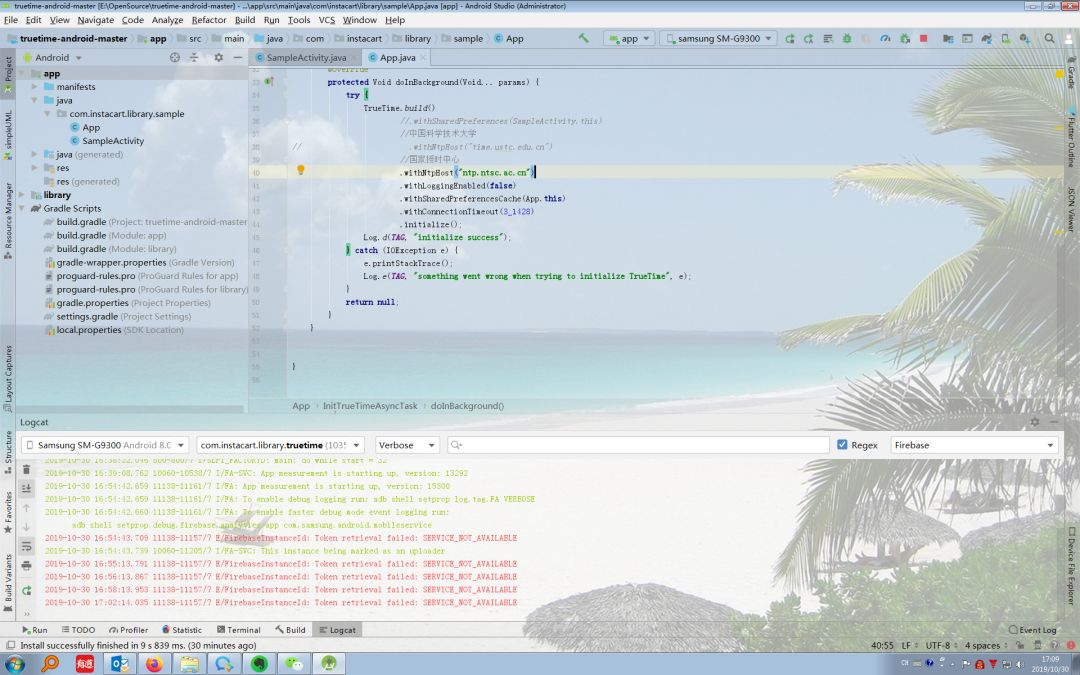
可能有的同学就会问了,我不想升级Android Studio,升级可能会有各种坑需要处理,我就用老版的Android Studio,能不能设置一个漂亮的背景呢?答案是肯定的。但是老版的话,就必须下载一个Android Studio插件Sexy Editor。同下载其它插件一样,直接在Settings->Plugins中安装Sexy Editor。安装完毕之后,重启生效,我们就可以来选择图片进行背景设置了。Other Settings->SexyEditor。
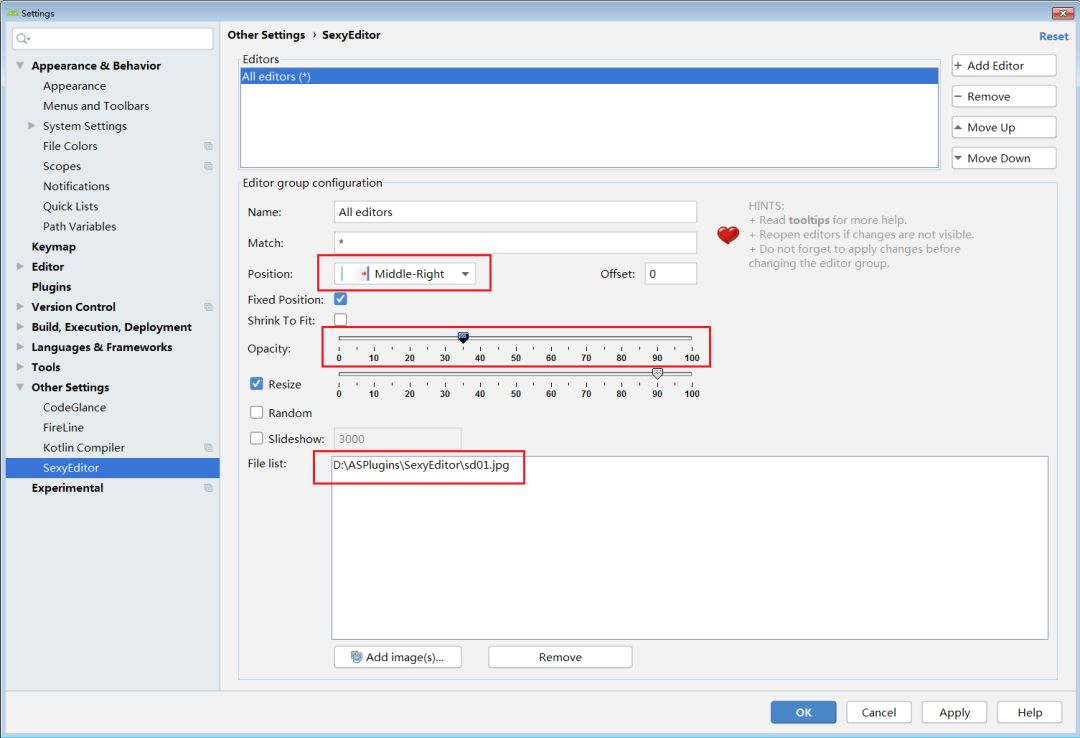
类似地,它也可以选择一张图片作为背景。
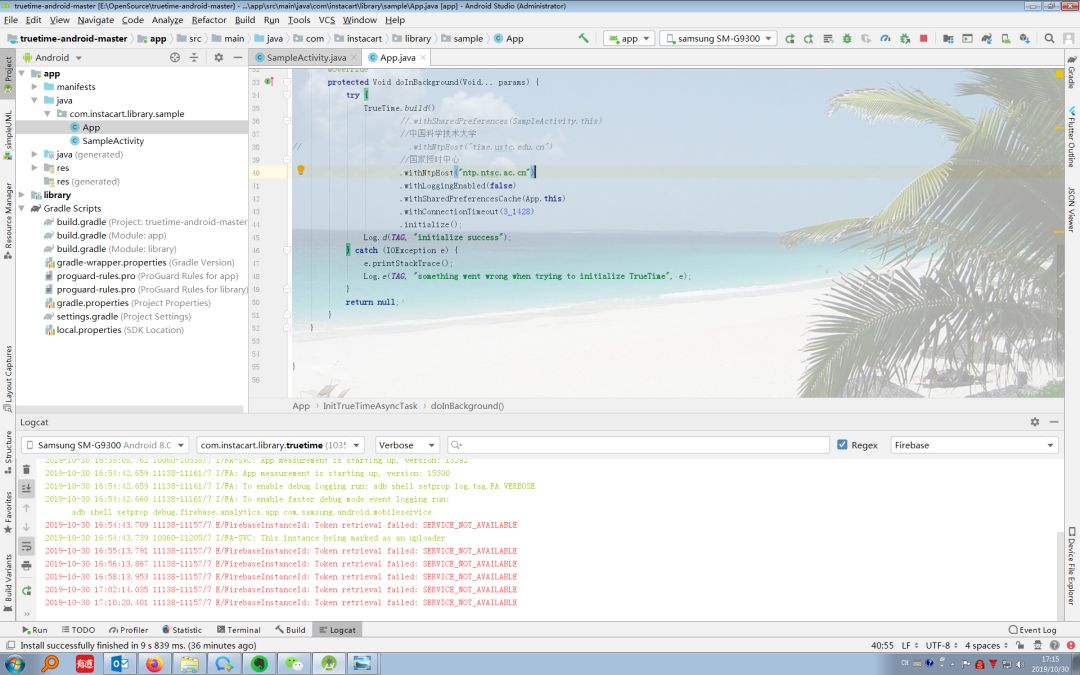
可以看到这个插件的缺点是:只能显示在代码编辑区,不像直接在新版Android Studio中设置那样可以全屏显示。但是这个插件却有一个优点:就是可以同时选择多张图片,插件自动进行背景切换!
/ ColorThemes /
其实,通过我们上述的设置,这个Android Studio的界面已经可以说是好看又能打了。但是有的同学仍然不满意,这里我再提供一种方案,直接使用主题插件ColorThemes。
同学们翻好牌子之后下载即可。下载后我们会得到一个jar文件。如下图,通过Import Settings导入。
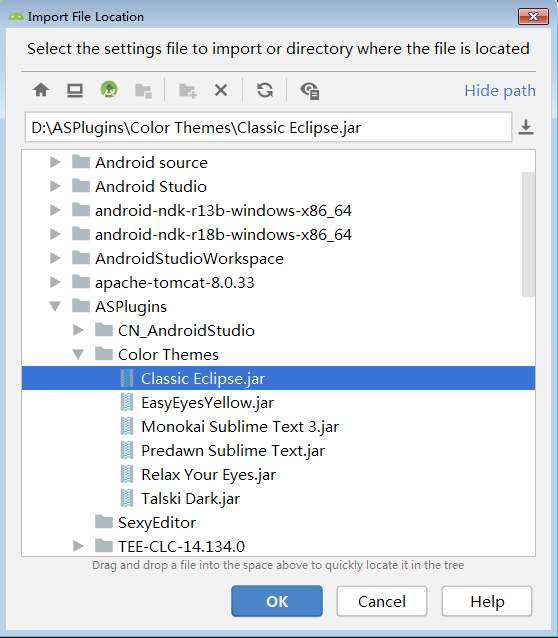
重启生效后,可以看到之前的设置都会失效,全部采用ColorThemes的主题对应的设置,如果需要设置字体大小得按照前面讲的步骤重新来过。
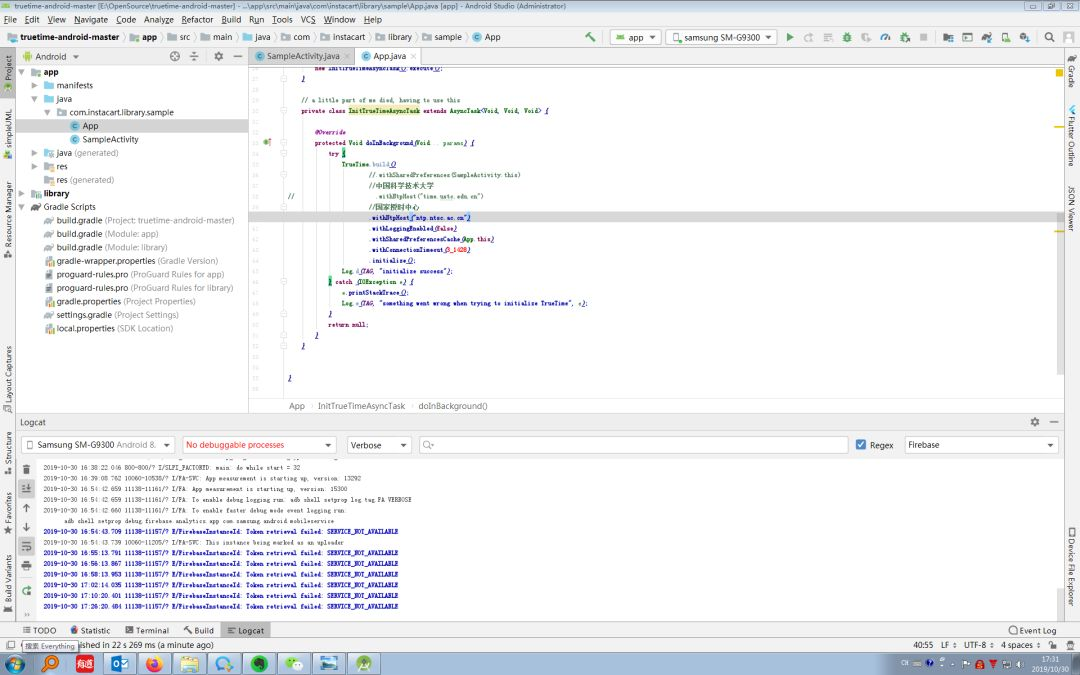
Settings->Editor->Color Scheme->Color Scheme Font可以看到,Scheme中已经切换为了刚刚设置的主题Classic Eclipse。如果不想使用这个主题了,可以通过将Scheme设置为Default进行切换,界面就又变成设置ColorThemes之前的样子了。
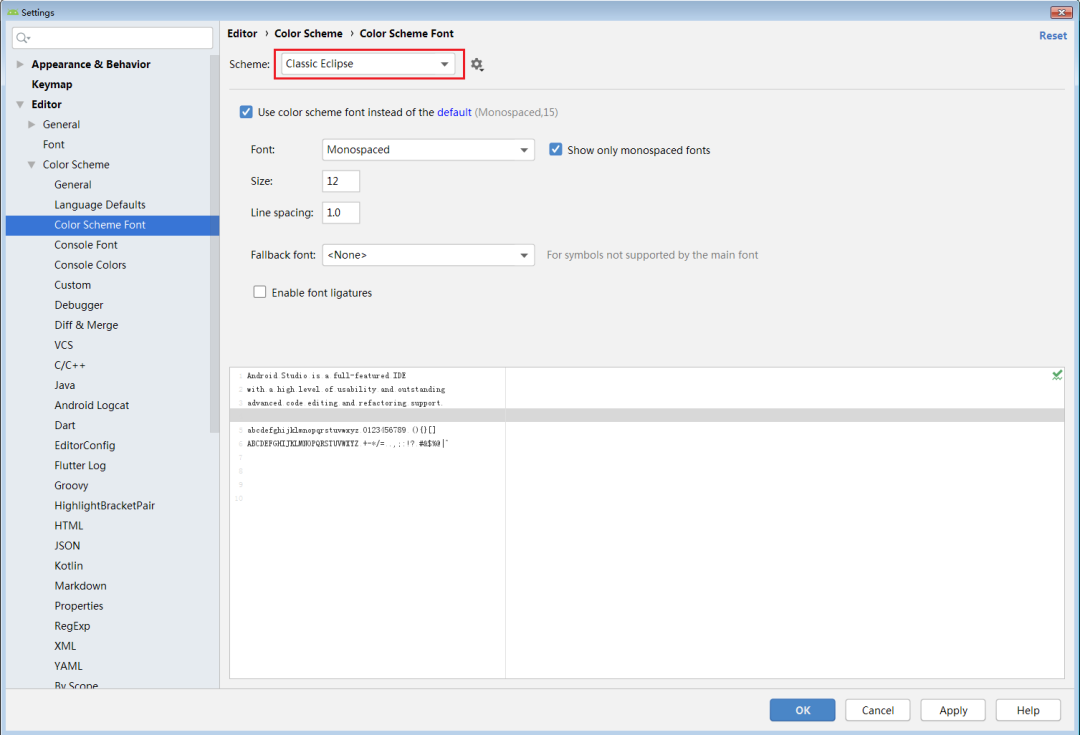
那这些主题包是如何起作用的呢?如下图,我们可以看到这个ColorThemes的jar包,它其实是一个包含三个文件的文件夹,其中Classic Elipse.xml就定义了主题里的各种颜色值和字体大小值。当设置为此主题时,这个xml里的各种颜色和字体大小值就会覆盖原有的值,从而达到设置主题的效果。
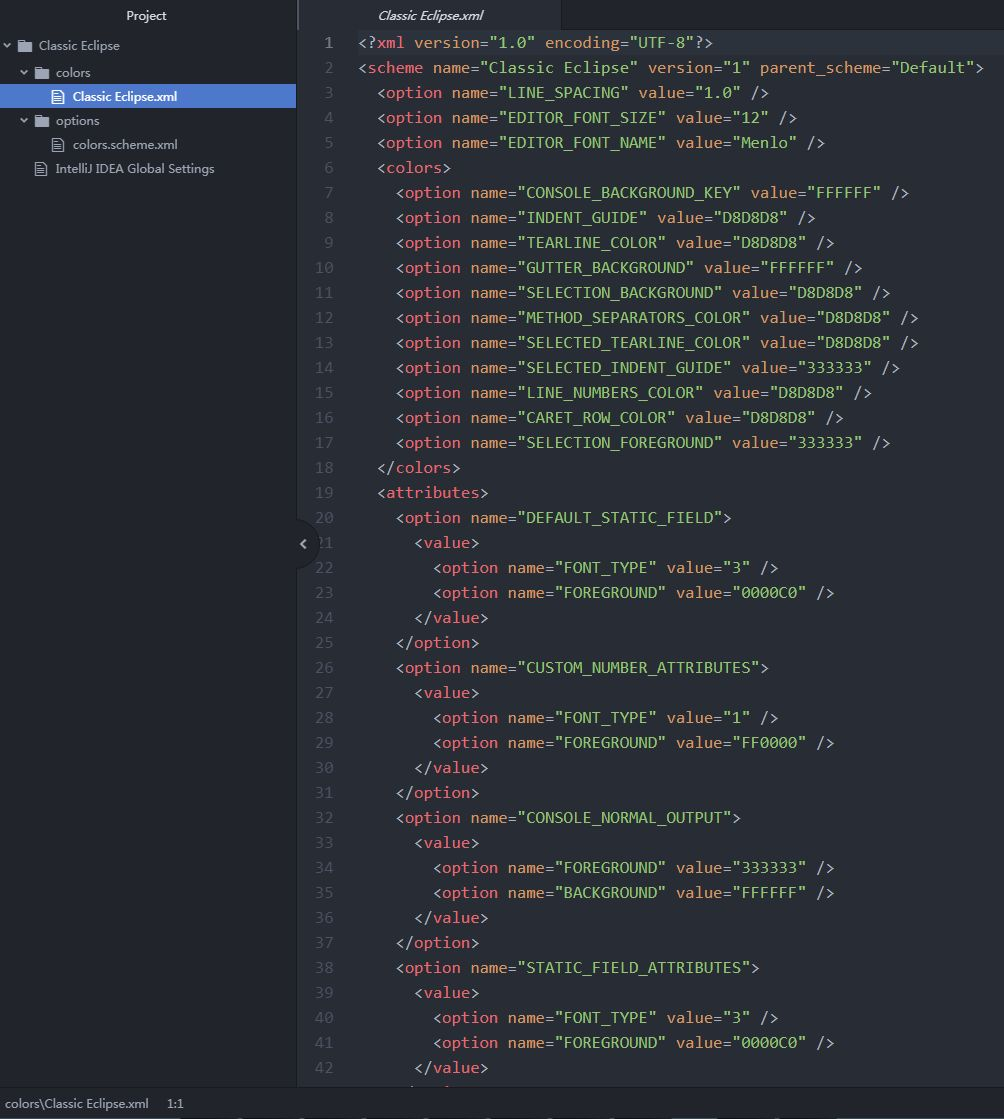
/ Chaoyue Yang(超越鼓励师) /
Other Settings->超越鼓励师
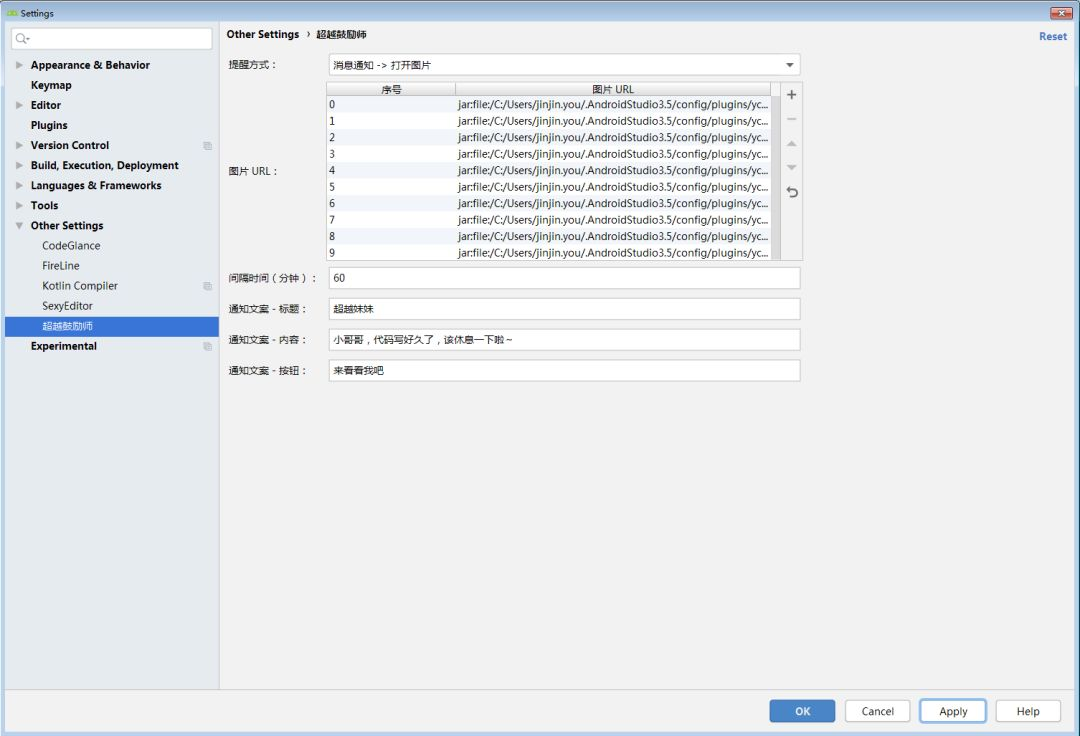
最后安利个福利小插件Programmer Motivator: Chaoyue Yang(超越鼓励师) ,程序员鼓励师驾到!你再也不用羡慕别人厂的鼓励师了,此插件支持更换鼓励师图片!
/ 总结 /
使用这些小技巧,花个几分钟,就可以给你设置一个爽心悦目的Android Studio界面,好看又能打,何乐而不为呢!
推荐阅读:
欢迎关注我的公众号
学习技术或投稿


长按上图,识别图中二维码即可关注




 本文详细介绍如何定制个性化AndroidStudio开发界面,包括调整字体大小、背景颜色、Logcat显示优化及使用主题插件,助您打造高效美观的开发环境。
本文详细介绍如何定制个性化AndroidStudio开发界面,包括调整字体大小、背景颜色、Logcat显示优化及使用主题插件,助您打造高效美观的开发环境。
















 1118
1118

 被折叠的 条评论
为什么被折叠?
被折叠的 条评论
为什么被折叠?








